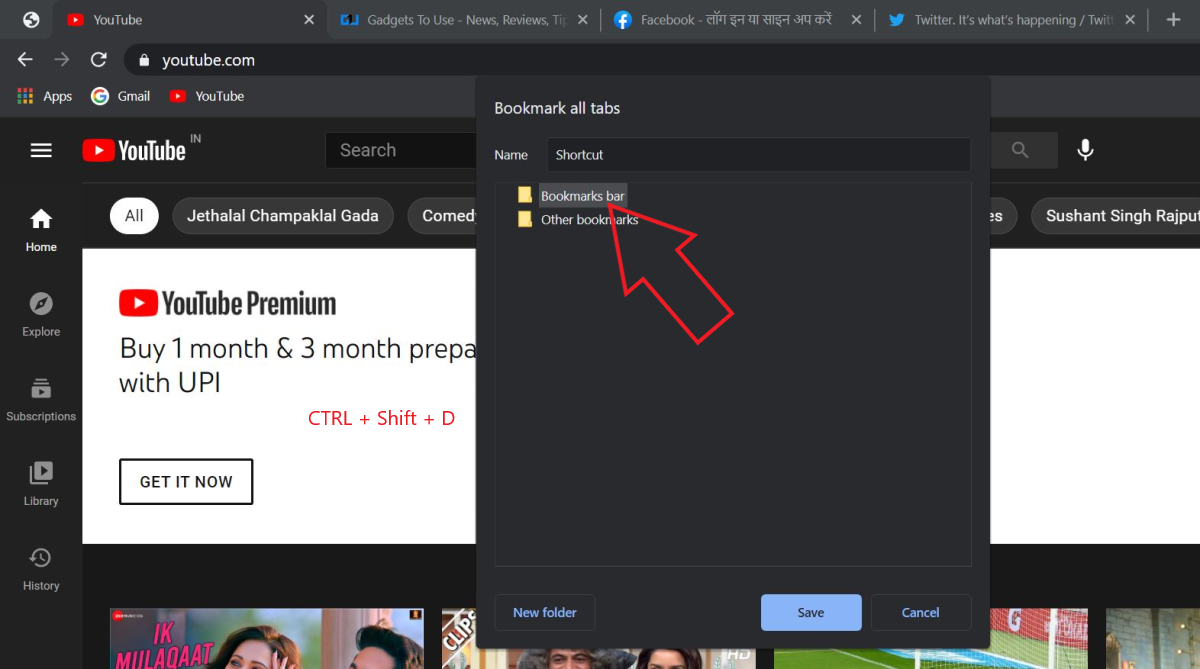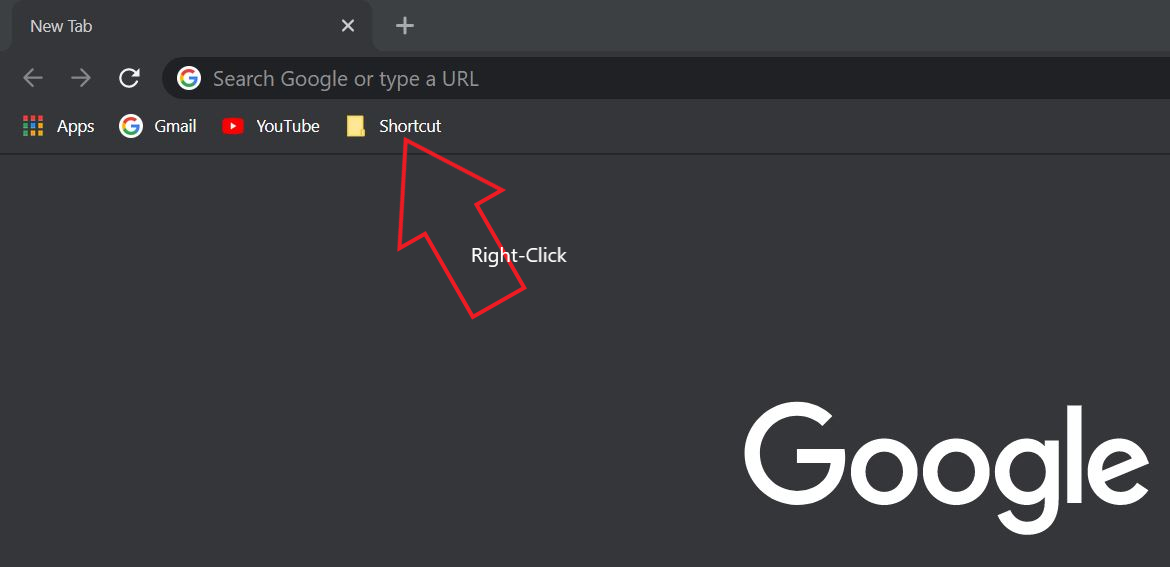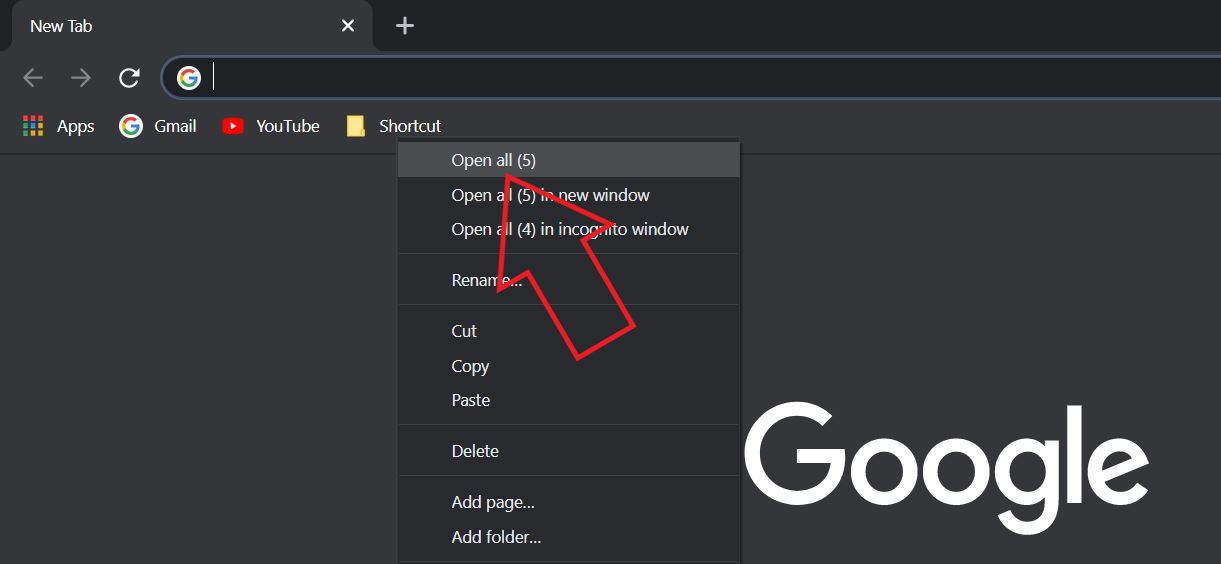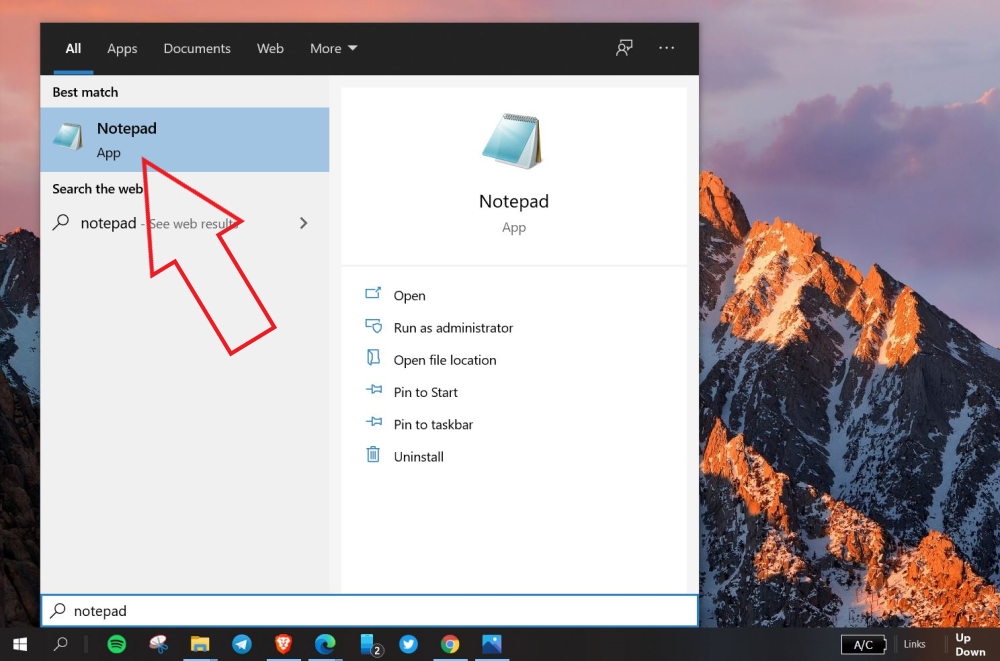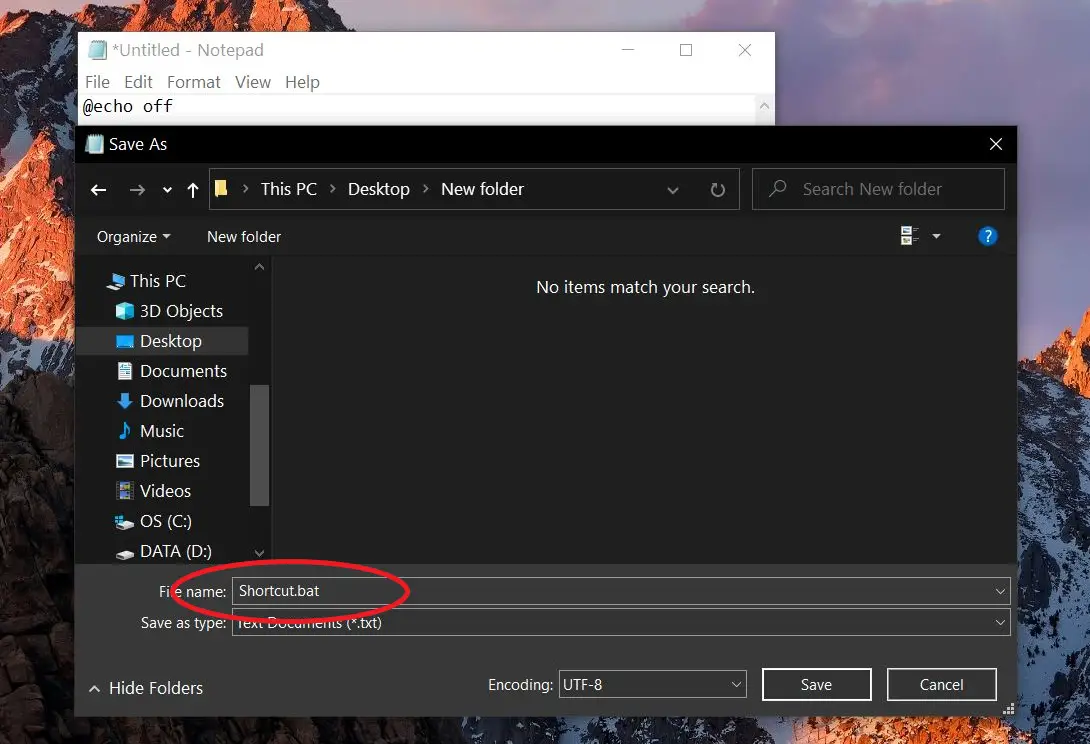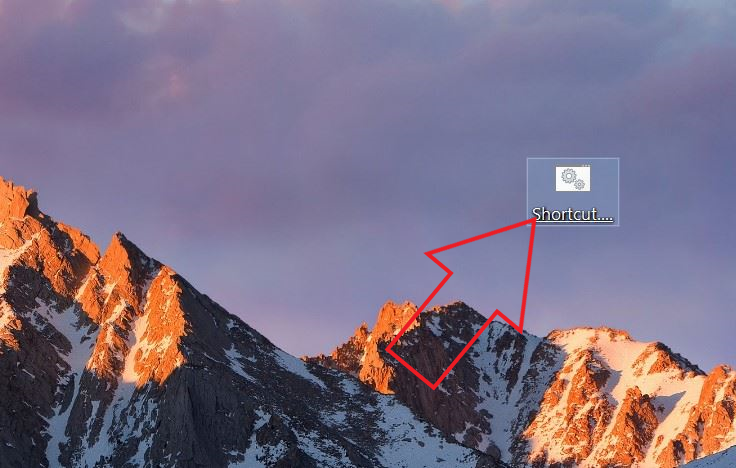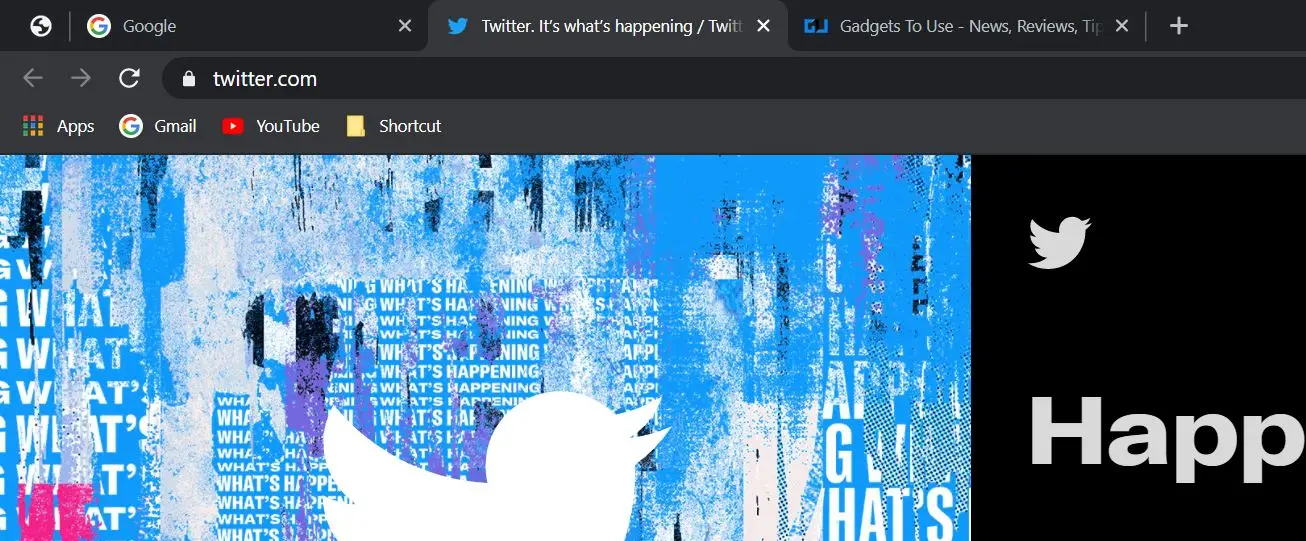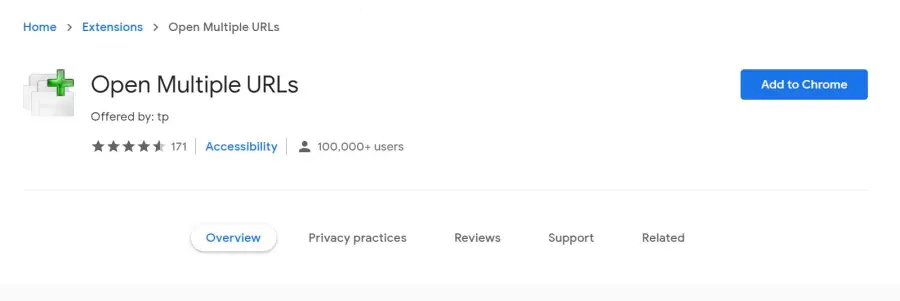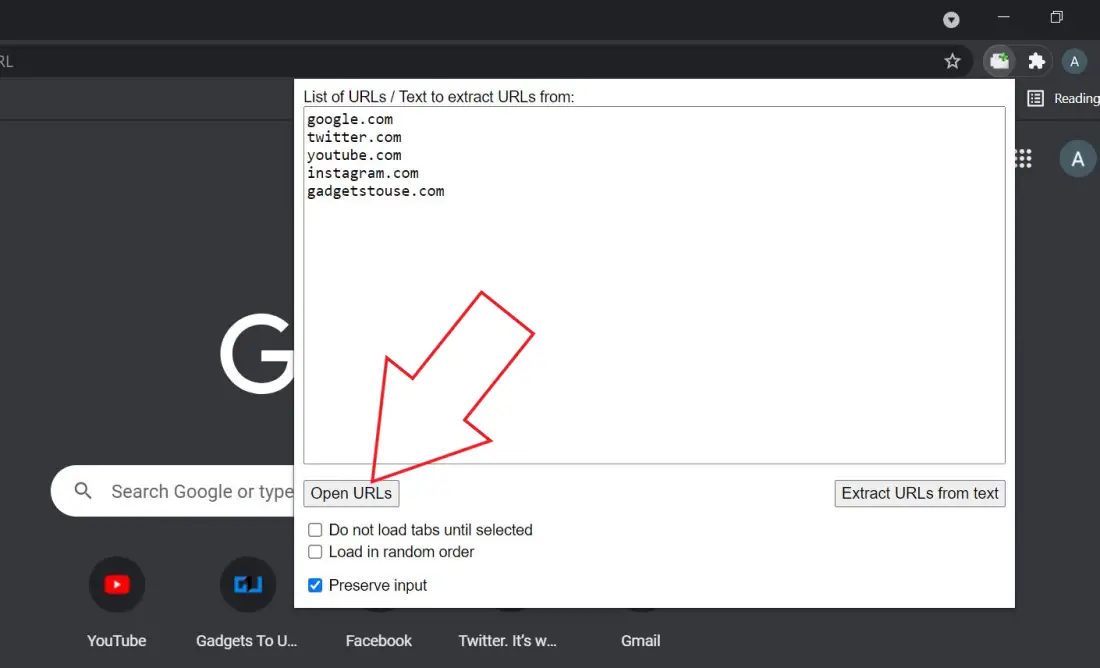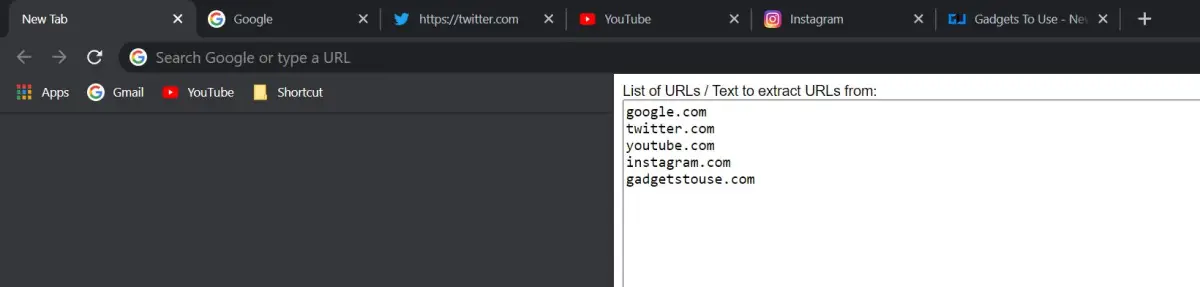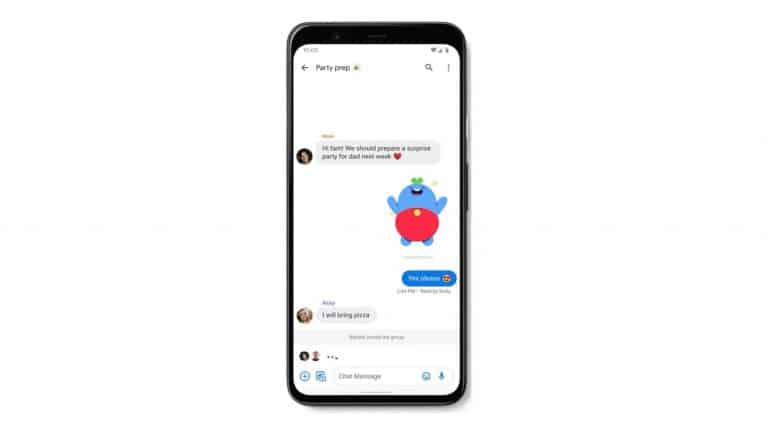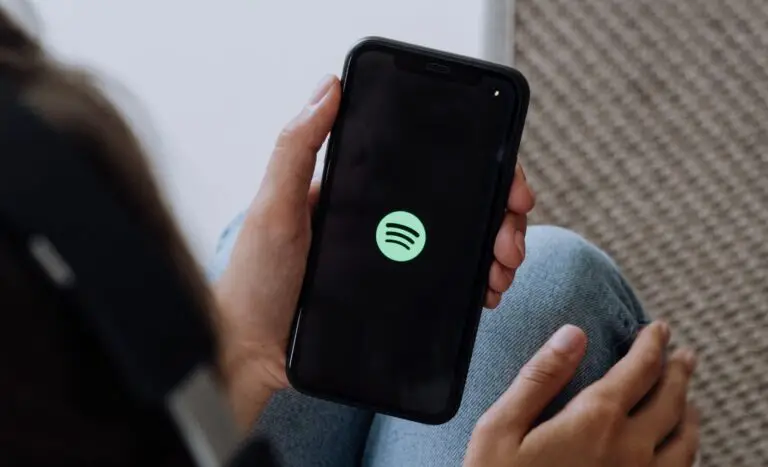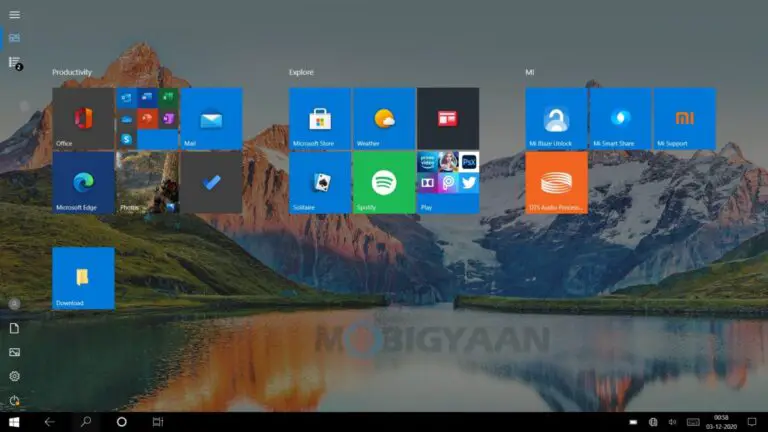3 módszer több webhely megnyitására egyetlen kattintással a Chrome -ban
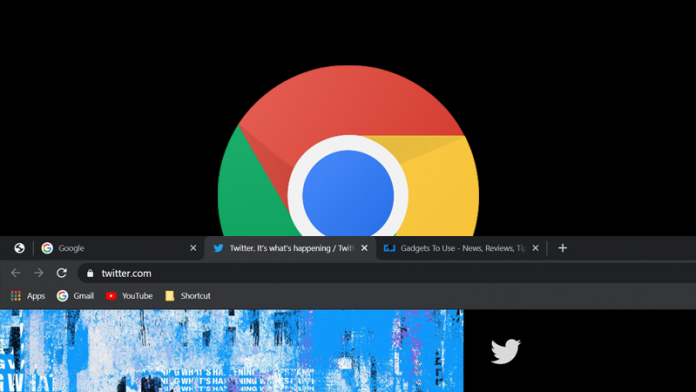
Ha rendszeresen megnyitja ugyanazt a webhelycsoportot, nem lenne jobb, ha mindezt egyetlen kattintással megnyitná a böngészőben? Szerencsére többféle módon lehet egyszerre több lapot megnyitni a Chrome böngészőben. Ebben a cikkben három gyors módszert ismertetünk nyisson meg több webhelyet egy kattintással a Google Chrome -ban a számítógépeden.
Nyisson meg több webhelyet egy kattintással a Google Chrome -ban
1. A könyvjelzők mappa használata
A Google Chrome rendelkezik egy dedikált könyvjelzősávval, ahol elmentheti kedvenc webhelyeit, és egyetlen kattintással elérheti azokat. Itt létrehozhat egy könyvjelző mappát is, amely lehetővé teszi több webhely egyidejű megnyitását az alábbiak szerint:
1. lépés - Hozzon létre egy könyvjelző mappát
- Nyissa meg az összes megnyitni kívánt webhelyet egyetlen kattintással a Chrome -on.
- Most nyomja meg CTRL + Shift + D a billentyűzeten.
- Írja be a kívánt nevet, válassza a lehetőséget Kedvencek sáv, és érintse meg megment.
- Most látni fogja a könyvjelző mappát, amelyet az imént létrehozott a könyvjelzősávon.
2. lépés - Nyissa meg az összes webhelyet egy kattintással
- Jobb klikk a könyvjelzők mappát a felső sávon.
- Kattintson " Nyissa meg az összeset»Az összes webhely egyidejű megnyitásához.
- Azt is megnyomhatja, hogy " Nyisson meg mindent egy új lapon”Ha külön ablakban szeretné megnyitni őket.
2. Az asztali parancsikonnal nyisson meg több lapot
Manuálisan létrehozhat egy futtatható parancsikonfájlt, amelynek megérintésével egy kattintással automatikusan megnyílik az összes kívánt webhely. Ez kényelmes módja annak, hogy több lapot nyisson meg egy asztali parancsikonnal egyetlen kattintással a Chrome -ban vagy bármely más böngészőben.
1 lépés: Nyissa meg a A Start menü a számítógépen, és keressen jegyzettömb. Nyisd ki.
2 lépés: Nyomhatja is A Windows + R, kúpos jegyzettömbés nyomja meg az Enter billentyűt a megnyitásához.
3 lépés: A Jegyzettömbben illessze be a következő parancsot a megnyitni kívánt webhelyekre mutató linkekkel:
@ Echo off indítsa el a chrome https://www.google.com oldalt indítsa el a chrome -ot https://www.twitter.com indítsa el a chrome https://www.gadgetstouse.com oldalt
A fenti paranccsal lecserélheti a kívánt webhelyeket. Microsoft Edge esetén a "chrome" szót "microsoft-edge" -re cserélheti.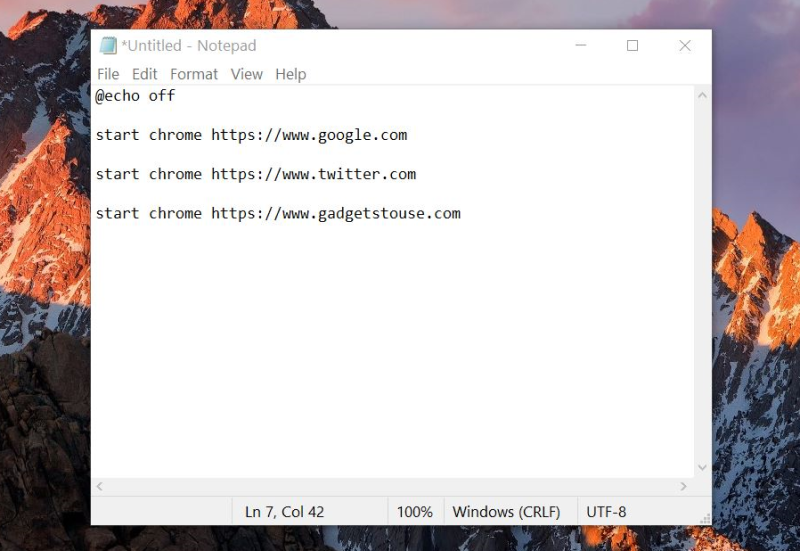
5 lépés: Írja be a fájl nevét a gombbal .Denevér kiterjesztés. Például a Shortcut.bat. Mentse el könnyen hozzáférhető helyre, például asztalra.
6 lépés: A fájl denevér parancsikonként kerül mentésre a számítógépen.
Koppintson a fájlra az összes webhely automatikus megnyitásához a Chrome böngésző különböző lapjain. Ezt a fájlt a Jegyzettömb segítségével szerkesztheti linkek szerkesztéséhez vagy még több webhely hozzáadásához.
3. Harmadik féltől származó Chrome-bővítmények
Számos harmadik féltől származó bővítmény lehetővé teszi több webhely megnyitását egyetlen kattintással a Chrome-ban. Ilyen kiterjesztés az Több URL megnyitása amely egyszerű szöveges formátumban elkészíti a weboldalak listáját, és új lapokon nyitja meg őket. A következőképpen használhatja a Chrome -ban:
- Telepítse a Több URL megnyitása bővítményt a Chrome Internetes áruházból.
- A telepítés után érintse meg a bővítmény ikont a jobb felső sarokban. Nem látod? Nyomja meg a Bővítmények gombot.
- Illessze be az összes megnyitni kívánt webhely URL -jét a képernyőképen látható módon.
- Ellenőrizd a A bejegyzés megőrzése doboz. Ez biztosítja, hogy a másolt linkek itt maradjanak.
- Most kattintson a gombra Nyissa meg az URL -eket.
Amikor egyszerre szeretne webhelyeket megnyitni, érintse meg a bővítményt, majd kattintson az URL -ek megnyitása elemre. Ezzel egyszerre megnyitja az összes weboldal linkjét új lapokon.
csomag
Arról volt szó, hogyan lehet több lapot vagy webhelyet megnyitni egyetlen kattintással a Google Chrome böngészőn. Többnyire én személy szerint jobban szeretem a könyvjelzősáv módszert a könnyű használat miatt. Egyébként melyiket részesíted előnyben? Tudassa velem az alábbi megjegyzésekben.